一、吐槽
过去,在安卓项目中配置jdk和gradle的过程非常直观,只需要进入android studio的file菜单中的project structure即可进行设置,十分方便。
原本可以在这修改jdk:
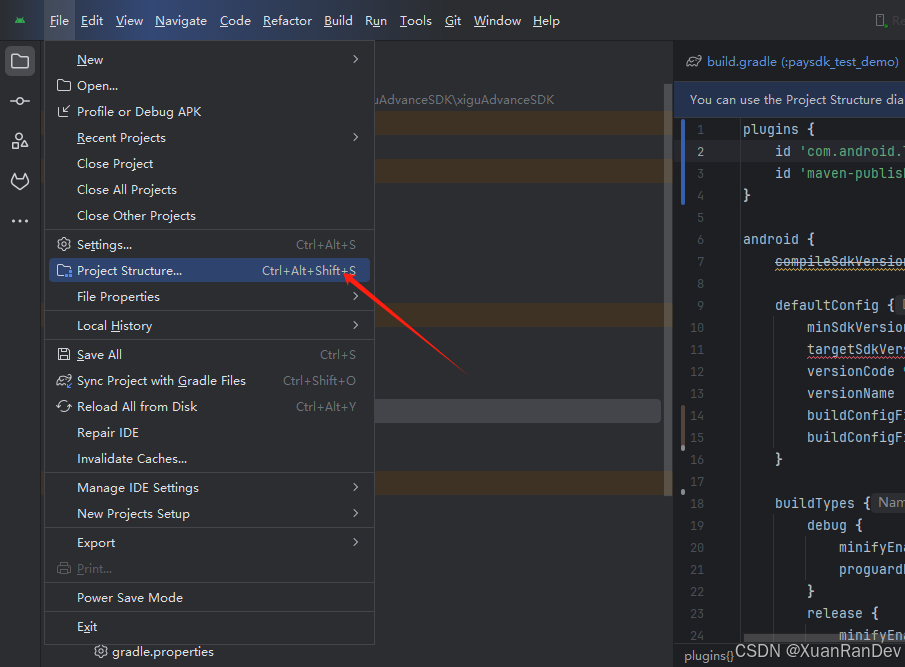
但大家都知道,android studio的狗屎性能,再加上它对用户的“摆烂”态度,真是让人心累。每次更新似乎都砍掉了一些大家熟悉且实用的功能,甚至有时候它会在不告知用户的情况下悄悄改变配置方式。比如gradle一直备受吐槽。更难受的是,在某次更新后,project structure中的jdk路径配置设置就被删掉了,最初它还会告诉你该去哪儿修改,现在呢?啥都不说,直接让你自己去找。
扯远了,本文就教大家如何修改吧。
二、如何修改
步骤一:打开设置
首先,打开android studio,点击菜单栏的file,然后选择settings(或者通过快捷键ctrl + alt + s打开)。这个是你调整项目各类配置的地方。
步骤二:进入gradle设置
在settings窗口中,依次选择build, execution, deployment > build tools > gradle。这里是所有与gradle构建工具相关的设置。
步骤三:修改jdk路径
在gradle设置页面,你可以看到一个gradle jdk选项,点击旁边的小图标,弹出一个文件选择窗口。在窗口中,选择你希望使用的jdk版本,并点击ok。如果你不确定使用哪个版本,可以查看你项目中的gradle-wrapper.properties文件,确认与之兼容的版本。
步骤四:保存并生效
完成jdk的路径选择后,点击apply或ok保存更改,android studio就会自动使用新的jdk进行构建了。
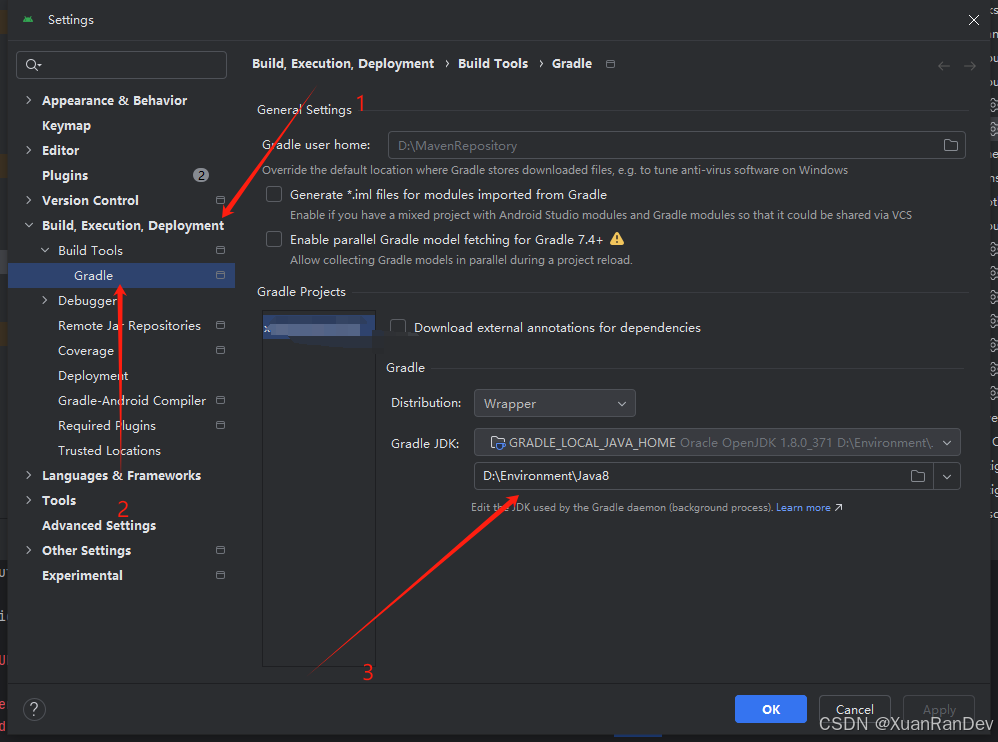
补充说明:
有些小伙伴可能在修改过程中没有看到gradle jdk选项,那是因为你的android studio版本不同,设置路径略有差异。可以通过查找相关配置项或者参考官网文档来解决这个问题。
到此这篇关于android studio更改项目使用的jdk的文章就介绍到这了,更多相关android studio更改jdk内容请搜索代码网以前的文章或继续浏览下面的相关文章希望大家以后多多支持代码网!





发表评论